▼Voor printerseries met onderstaand display
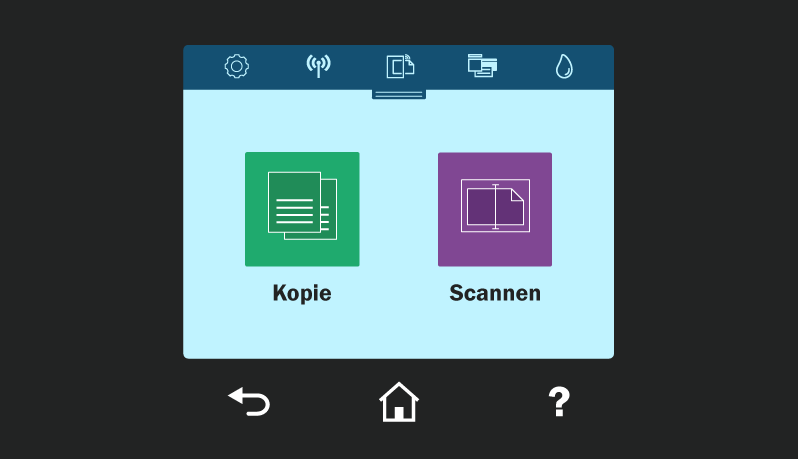
Instructievideo
Stap voor stap instructies
- Leg uw vinger op de bovenste rand en veeg naar onderen.

- Druk in het uitgeklapte menu op het configuratiewiel.

- U komt in het Configmenu. Druk hier op ‘Printeronderhoud’.

- Scroll nu naar beneden en druk op ‘De printer bijwerken’.

- Er verschijnt een nieuw menu. Druk hier op ‘Opties printerupdates’.

Ziet u de melding ‘Functie vergrendeld’?
Dan moet u eerst HP Webservices uitschakelen.
Ziet u deze melding niet? Ga dan door naar stap 6.
Dan moet u eerst HP Webservices uitschakelen.
Ziet u deze melding niet? Ga dan door naar stap 6.
HP Webservices uitschakelen
- Druk op ‘OK’ en vervolgens op het huisje om terug te gaan naar het hoofdmenu.

- Leg uw vinger op de bovenste rand en veeg naar onderen.

- Druk in het uitgeklapte menu op het configuratiewiel.

- U komt in het Configmenu. Druk hier op ‘Configuratie webservices’.

- Selecteer ‘Webservices verwijderen’.

- Kies hier voor ‘Ja’, waarna u terugkeert naar het hoofdmenu.

- Leg uw vinger op de bovenste rand en veeg naar onderen.

- Druk in het uitgeklapte menu op het configuratiewiel.

- U komt in het Configmenu. Druk hier op ‘Printeronderhoud’.

- Scroll nu naar beneden en druk op ‘De printer bijwerken’.

- Er verschijnt een nieuw menu. Druk hier op ‘Opties printerupdates’.

- Scroll naar beneden en druk op ‘Geen controle’.

- Druk vervolgens op ‘Nee’ om de Automatische updates uit te schakelen.

- Druk op het huisje om terug te gaan naar het hoofdmenu.

HP kan uw firmware nu niet meer veranderen en u kunt probleemloos met ons huismerk blijven printen.
Heeft u nog vragen? Onze klantenservice staat voor u klaar. Op werkdagen van 8.00 tot 00.00 uur staan wij u graag te woord. Neem contact met ons op






















.jpg)












